Samsung TV, modern ev eğlence sistemleri nedeniyle birçok insan arasında çok popüler bir seçimdir.
Onları diğerlerinden ayıran en iyi özelliklerinden biri, diğerlerinin yanı sıra Netflix, YouTube ve Amazon Prime Video gibi uygulamaları çalıştırabilmesidir.
Ancak, Samsung TV’deki uygulamaların kesintisiz çalışmasını sağlamak ve performans sorunlarından kaçınmak için nasıl kapatılacağını bilmeniz gerekir.
Bu nedenle, bu makalede size Samsung TV’de uygulamaları kapatma ve bunu yaparak elde edeceğiniz avantajlar hakkında bir rehber sunacağım.
Ayrıca, farklı Samsung TV modellerinde uygulamaları nasıl kapatabileceğinize dair adım adım talimatlar vereceğim.
Samsung TV’de Uygulamaları Neden Kapatmalısınız?
Samsung TV’lerin performansını korumak için Uygulamaları kapatmak çok önemlidir.
Arka planda aynı anda çalışan birden fazla uygulama TV’nizi yavaşlatabilir ve bu da çökmesine neden olabilir. Ayrıca, uygulamaları kapatmak aşırı ısınmayı azaltır. Hafızayı boşaltmak için uygulamaları kullanılmadıkları zaman kapatmak iyi bir uygulamadır.
Uygulamaları kapatmanın bir diğer faydası da enerji tasarrufu sağlamaktır. Uygulamaları çalıştırmak güç tükettiğinden elektrik faturanızdan tasarruf edersiniz, böylece faturalara fazladan para ödemekten kurtulursunuz.
Ayrıca, arka plandaki uygulamalar siz onları kullanmadığınızda bile güç tüketmeye devam ettiğinden enerji tasarrufu için mükemmel bir harekettir.
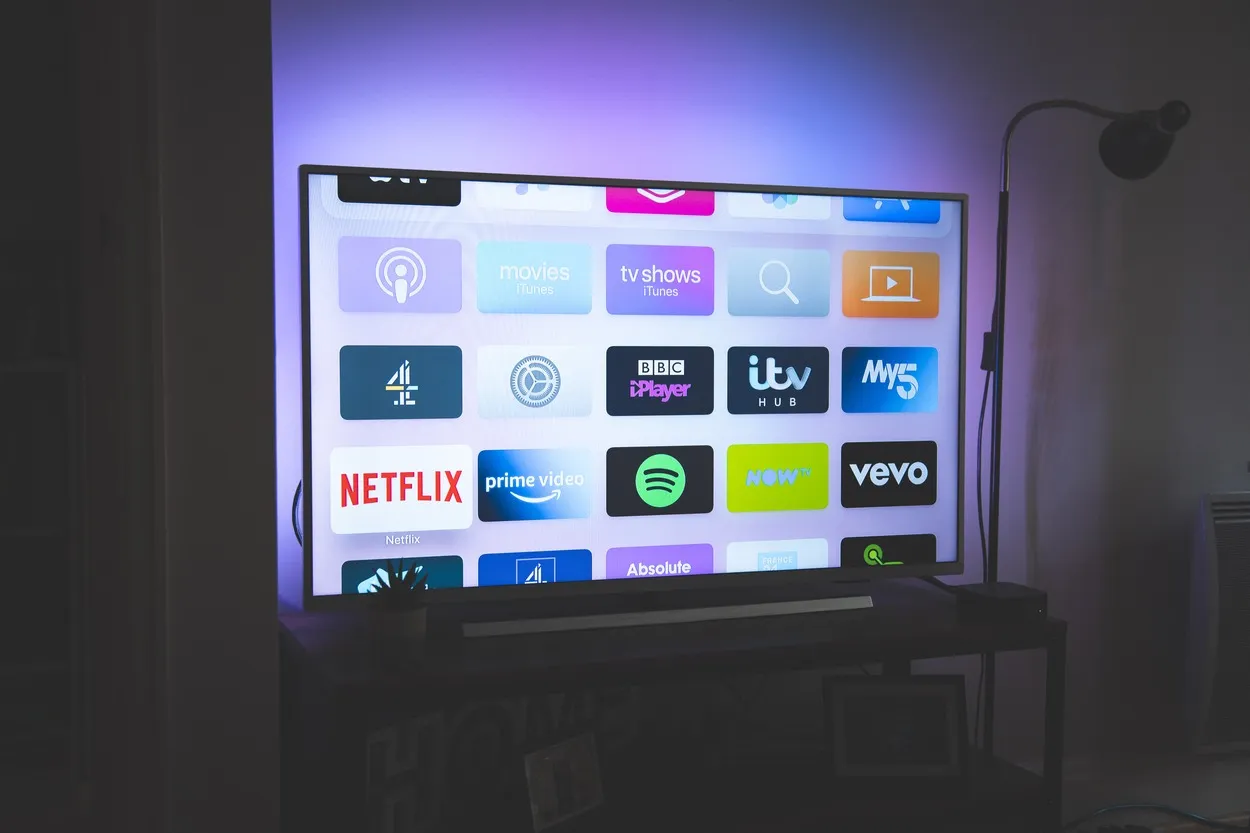
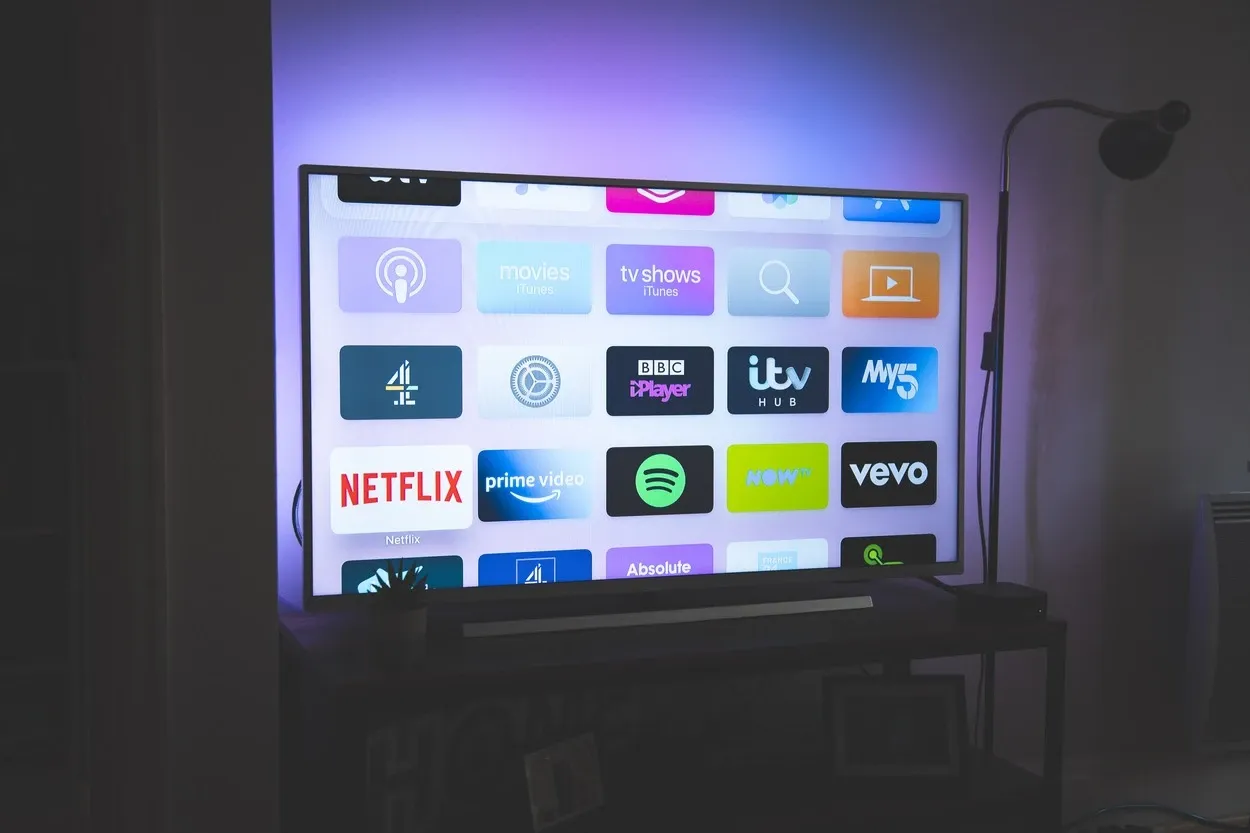
Akıllı TV’ler bugünlerde çok popüler
Samsung TV’de Uygulamalar Nasıl Kapatılır?
Samsung TV’deki uygulamaları iki şekilde kapatabilirsiniz: Uzaktan Kumandayı kullanarak veya Uygulama Ayarlarını kullanarak.
Bunu yapmak için aşağıdaki adımları izleyin:
Uzaktan Kumandayı Kullanma
- Uzaktan kumandanızda, Smart Hub’ı açmak için ana ekran düğmesine basın.
- Şimdi ok tuşlarını kullanarak kapatmak istediğiniz uygulamaya gitmeniz gerekir.
- Uygulama seçenekleri menüsü görünene kadar, uygulamayı vurguladıktan sonra uzaktan kumandanızdaki enter düğmesini basılı tutun.
- “Uygulamayı kapat” seçeneğini seçmek için ok tuşlarını kullanabilir ve ardından onaylamak için enter düğmesine basabilirsiniz.
Uygulama Ayarlarını Kullanma
- Smart Hub menüsünü açmak için uzaktan kumandanızdaki Ana Sayfa düğmesine basın.
- Ardından ok tuşlarını kullanarak Ayarlar simgesine (dişli şeklindeki simge) gitmeniz ve ardından Enter düğmesine basmanız gerekir.
- Ardından Uygulama Yöneticisine gidin ve seçin.
- Şimdi kapatmak istediğiniz Uygulamayı seçin.
- Durdurmaya zorla seçeneğine gidin ve kapatmak için Uygulamayı seçin.
Bazı Samsung TV’ler Tizen işletim sistemi ile birlikte gelir. Bunun için, uzaktan kumandanızdaki geri düğmesini kullanarak da uygulamaları kapatabilirsiniz.
Şimdi, farklı Samsung TV modellerinde uygulamaların nasıl kapatılacağını gösteren veri tablosuna bakalım:
| Samsung TV Modeli | Uygulamalar Nasıl Kapatılır |
| QLED ve TU Serisi | Ana ekran düğmesini basılı tutun ve “tüm uygulamaları kapat” öğesini seçin. |
| RU Serisi | Ana ekran düğmesine basarak uygulamaya gidin ve “çıkış “ı seçin |
| NU ve MU Serileri | Ana ekran düğmesine basın, uygulamaya gidin ve “çıkış “ı seçin |
Uygulamalar Kapanmazsa Ne Yapmalı?
Bazen yukarıda belirtilen yöntemlerin işe yaramaması ve uygulamanın kapanmaması ihtimali vardır. Ancak bu durumda birkaç şey deneyebilirsiniz.
Samsung TV’nizi Yeniden Başlatın
Yanıt vermeyen uygulamalar için TV’yi yeniden başlatmayı deneyebilirsiniz, çünkü bu onları kapatmanın en etkili yollarından biri olabilir.
İşte bunu nasıl yapabileceğiniz:
- TV’nizi kapatmak için uzaktan kumandanızdaki Güç düğmesine basmanız yeterlidir.
- Güç kablosunu TV’nizin arkasından çıkarmayı unutmayın.
- Sonra sadece birkaç dakika bekleyin.
- Şimdi güç kablosunu tekrar TV’nize takın ve açın.
- TV’nizi tekrar açtığınızda, uygulamayı kapatmayı deneyin.
Yeniden başlatma, yazılım çakışmaları veya geçici aksaklıklar nedeniyle oluşabilecek ses ve video senkronizasyon sorunlarının çözülmesine yardımcı olabilir.
Önbelleği ve Verileri Temizleyin
Uygulamanın önbelleğini ve verilerini temizleyerek, uygulamaların kapanmasına izin vermeyen sorunları çözebilirsiniz.
Bunu aşağıdaki şekilde çok kolay bir şekilde yapabilirsiniz:
- TV’nizdeki Smart Hub’ı açmak için uzaktan kumandanızdaki Ana Ekran düğmesine basın.
- Kapanmayan Uygulamalara gidin.
- Uygulamanın seçeneklerinin görünmesini sağlamak için uzaktan kumandanızdaki Enter düğmesini basılı tutun.
- Ardından ok tuşlarını kullanarak “Ayarlar “a gidin.
- Şimdi “Depolama “yı seçin. Aşağı kaydırarak.
- Bundan sonra, sadece “Önbelleği temizle” ve “Verileri temizle” yi seçmeniz gerekir.
- Önbellek verilerini temizlemeyi tamamladıktan sonra uygulamayı tekrar kapatmayı deneyin.
Samsung TV’nizi Sıfırlayın
Bu, başka hiçbir şey işe yaramadığında yapılacak son seçenektir, çünkü TV’nizi sıfırlamak pek tercih edilmez.
Bunu sadece birkaç adımda basitçe yapabilirsiniz:
- Uzaktan kumandanızı tutun ve ardından Menü düğmesine basın.
- “Ayarlar “a gidin.
- Aşağı kaydırarak “Destek “i seçin.
- Bundan sonra, listeden “Kendi Kendine Teşhis” seçeneğine basabilirsiniz.
- “Sıfırla “yı seçin.
- Şimdi TV’nizin PIN kodunu girin (varsayılan PIN kodu genellikle 0000’dır).
- Sıfırlamayı onaylamak için Evet’i seçin.
- TV sıfırlandıktan sonra uygulamalarınızı tekrar kapatmayı deneyebilirsiniz.
TV’nizi sıfırlamak, gereksiz dosyaları ve uygulamaları kaldırarak depolama alanını boşaltabilir ve depolama alanı sınırlamalarına takılmadan yeni uygulamalar veya güncellemeler yüklemenize olanak tanır.
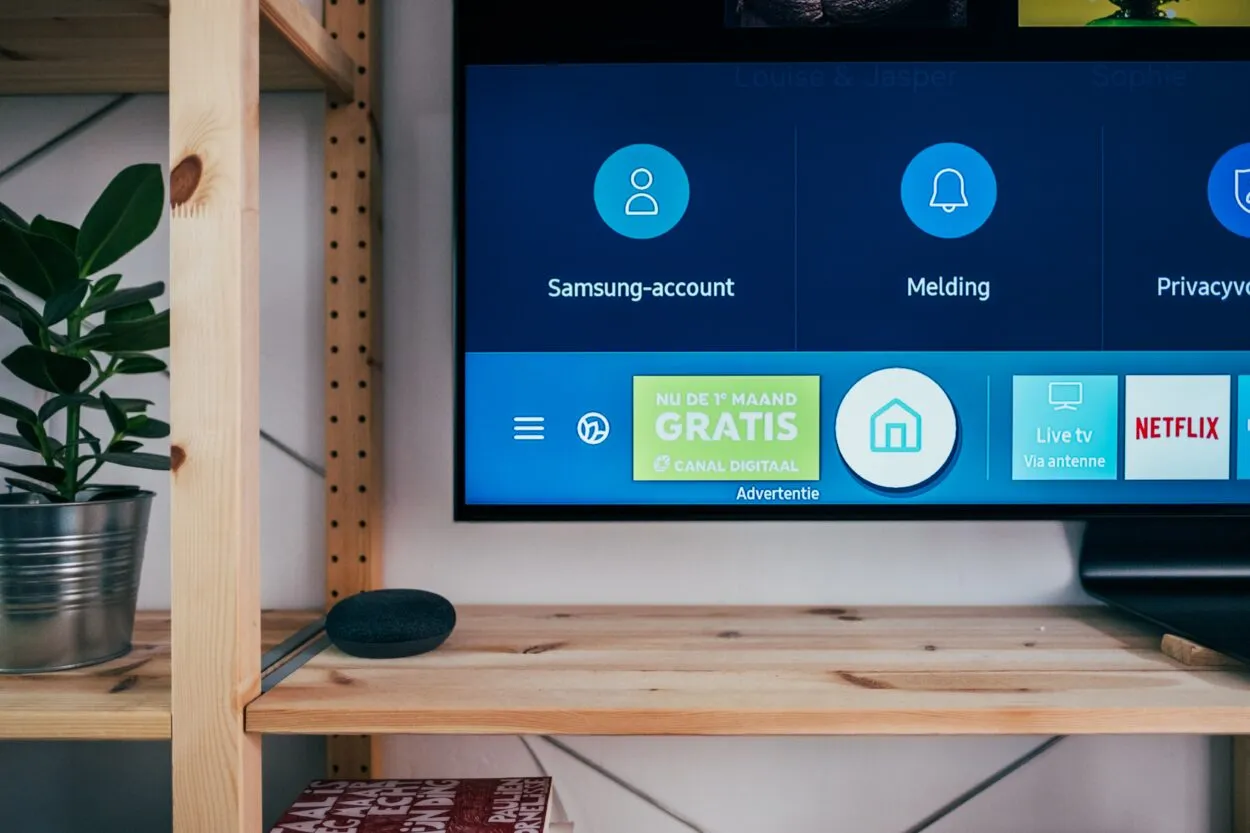
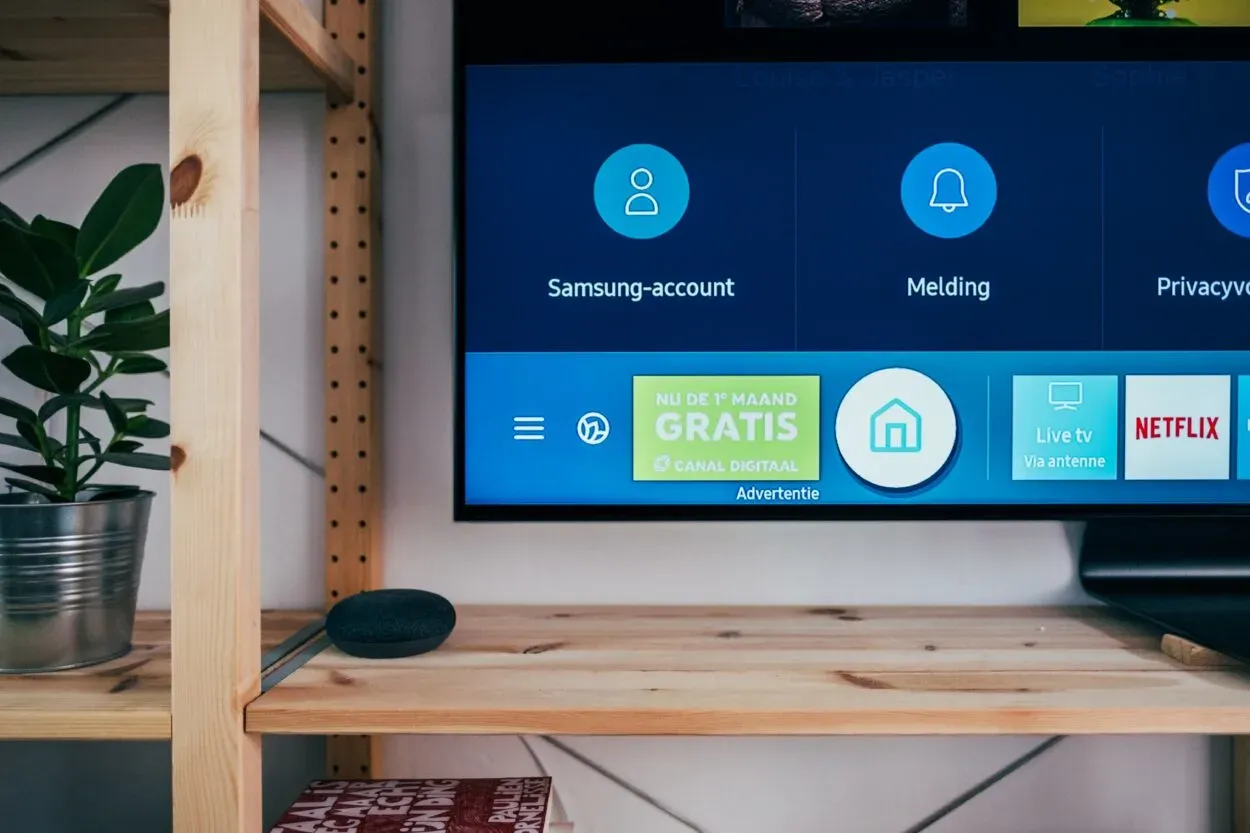
Samsung TV’de Uygulamaları kapatmanın başka birçok yolu vardır.
Samsung TV’de Uygulamaları nasıl yenileyebilirsiniz?
Samsung TV’nizdeki uygulamaları yenilemek için Smart Hub’a gidin ve “Uygulamalar” simgesini seçin. Sağ köşeden “Seçenekler “i seçin ve ardından Uygulamalar menüsüne girdiğinizde açılır menüden “Uygulamaları Güncelle “yi seçin.
Bu, TV’nizdeki tüm uygulamaların en son sürüme yenilenmesini sağlayacaktır.
Samsung Smart TV’de Uygulama ayarı nerede?
Samsung Smart TV’nizde Uygulamalar ayarlarına gitmek için, Smart Hub’ı açmak üzere uzaktan kumandayı kullanın ve “Uygulamalar” simgesine gidin, ardından ekranın üst kısmında, sağa doğru “Ayarlar” simgesini bulacaksınız, üzerine dokunun.
Uygulamalar menüsündeyken bildirimler, otomatik güncelleme ve depolama dahil olmak üzere uygulama tercihlerinizi yönetebilirsiniz.
Samsung TV’de Smart Hub nerede?
Smart Hub’ı Samsung TV’nizin ana ekranında kolayca bulabilirsiniz.
Kullanmak için uzaktan kumandanızdaki Ana Ekran düğmesine basmanız yeterlidir. Alternatif olarak, bazı Samsung TV’lerin uzaktan kumandasında doğrudan erişmek için Smart Hub düğmesi bulunur.
Smart Hub’a girerek, uzaktan kumandayı kullanarak çeşitli uygulamalara ve ayarlara erişebilirsiniz.


Samsung TV’de arka plan uygulamalarını kapatmak performansı artırır
Samsung TV’de Netflix’ten Çıkmaya Nasıl Zorlanır?
Netflix Samsung TV’nizde çalışmıyorsa veya çöküyorsa, aşağıdaki adımları izleyerek uygulamadan çıkmaya zorlamanız gerekir:
- Ana ekranınızda, uzaktan kumandanızı kullanarak Ana Ekran düğmesine basın.
- Netflix uygulamasına gidin ve vurgulayın.
- Menüye gitmek için Enter düğmesini birkaç saniye basılı tutun.
- Netflix’ten çıkmaya zorlamak için “Uygulamayı Kapat “ı seçin.
- Sorunun çözülüp çözülmediğini kontrol etmek için birkaç saniye sonra uygulamayı yeniden açın.
Yukarıdaki adımlar sorunu çözmezse Netflix desteğiyle iletişime geçmeniz veya sorun giderme adımlarını denemeniz gerekebilir.
Samsung TV’de Smart Hub’dan Nasıl Çıkılır?
Diğer içerikleri veya Canlı TV’yi kullanmak için Samsung TV’nizdeki Smart Hub’dan çıkın. Bunu yapmak için uzaktan kumandanızdaki ana ekran düğmesini kullanın.
Adımları takip edin:
- Uzaktan kumandanızın yardımıyla ekranınızdaki Ana Sayfa düğmesine basın.
- Geçiş yapmak istediğiniz içeriğe veya girişe gidin.
- Ardından içeriği veya girişi seçin ve geçiş yapmak için Enter tuşuna basın.
- Alternatif olarak, Smart Hub içinde önceki ekrana geri dönmeyi de seçebilirsiniz.
- Başka bir şekilde, Smart Hub’dan tamamen çıkabilirsiniz, ana ekrana geri dönmek için Ana Ekran düğmesine iki kez bastığınızdan emin olun.
Sonuç
- Uygulamalarınızı sorunsuz ve verimli bir şekilde çalıştırmak için Samsung TV’de uygulamaları kapatmak önemlidir.
- Samsung TV’lerde uygulamaları kapatarak enerji tasarrufu yapmak, belleği boşaltmak veya aşırı ısınma riskini azaltmak gibi birçok hedefe ulaşabilirsiniz.
- Bu makalede özetlenen basit adımları izlemeye çalışın, bu sayede Samsung TV’nizdeki uygulamaları kolayca kapatabilir ve performansının keyfini çıkarabilirsiniz.
İlgili Makaleler
Akıllı Prizler Nedir ve Ne İşe Yarar? (İşlevsellik)
Chromecast Remote’unuzda Sorun Giderme: Tekrar Çalıştırmak için Basit Çözümler
Akıllı Işık Anahtarınız Neden Nötr Kabloya İhtiyaç Duyar? (Tüm Bilgiler)
Nefret etmeyin – Otomatikleştirin
Bu Makalenin Görsel Hikaye Versiyonunu görüntülemek için buraya tıklayın.
